
Lenovo's Ideapad ноутбуктары қолданушылар арасында өте танымал, өйткені олар көпшілікке қажет мүмкіндіктерді - қол жетімді баға, жоғары өнімділік және тартымды дизайнмен үйлеседі. Lenovo Z500 - осы отбасының өкілдерінің бірі, және бүгін біз оның жұмысына қажетті драйверлерді қалай жүктеп, орнату керектігі туралы сөйлесеміз.
Lenovo Z500 үшін жүргізушілер
Осы мақалада қарастырылған ноутбукке драйверлерді жүктеудің бірнеше нұсқалары бар. Олардың екеуі ресми және арнайы Lenovo Z500-ге бағытталған. Қалған үшеуі әмбебап, яғни оларды кез-келген басқа құрылғыларға қолдануға болады. Олардың әрқайсысын ең қолайлы нұсқадан бастап егжей-тегжейлі қарастырайық.
1-әдіс: Ресми веб-сайт
Lenovo Z500 үшін драйверді жүктеу мүмкін болатын барлық нұсқаларының ішіндегі ең айқынынан бастайық, сонымен бірге тиімді және қауіпсіз екендігіне кепілдік береміз. Әзірлеуші құрылғыны қолдауды тоқтатқанға дейін, ресми веб-сайтта құрылғыда орнатылған амалдық жүйемен үйлесетін бағдарламалық жасақтаманың жаңа және тұрақты нұсқаларын таба аласыз.
Lenovo өнімін қолдау беті
- Сайттың басты бетіндегі өнімдер тізімінен категорияны таңдаңыз «Ноутбуктер және нетбуктар».
- Құрылғының серияларын және оның моделін көрсетіңіз (ішкі қосымшалар). Мұны істеу үшін бірінші ашылмалы тізімдегі Z сериялы ноутбуктер (идеапад) санатын, екіншісінде Z500 ноутбук (идеапад) немесе Z500 сенсорлық ноутбук (идеапад) таңдаңыз. Біріншісі - кәдімгі экраны бар ноутбук, екіншісі - жанасуымен.
- Төменгі жағына қарай бағытталатын келесі бетке өтіп, сілтемені нұқыңыз «Барлығын қарау»жазудың оң жағында орналасқан «Үздік жүктеулер».
- Енді сіз драйверді іздеу нұсқаларын анықтауыңыз керек. Төмендегі суретте белгіленген төрт өрістің тек біріншісі ғана қажет. Онда ноутбукте орнатылған амалдық жүйенің нұсқасын және бит тереңдігін таңдаңыз. Қалған өрістерде сіз неғұрлым дәл өлшемдерді көрсете аласыз - Компоненттер (жүргізушілер мен қызметтік бағдарламалардың санаттары), Шығарылған күні (егер сіз нақты файлдарды іздесеңіз) және «Байсалдылық» (іс жүзінде ОЖ үшін нақты драйверлердің маңыздылығы).
- Жалпы іздестіру критерийлерін анықтағаннан кейін, аздап төмен айналдырыңыз және Lenovo Z500-де жүктеуге болатын бағдарламалық жасақтама компоненттерінің тізімін оқып шығыңыз.

Барлық файлдарды бір-бірден жүктеп алу керек. Мұны істеу үшін санат атауының оң жағына бағытталған көрсеткіні нұқыңыз, содан кейін сол батырманы басыңыз. Осы арқылы сіз жасай аласыз Жүктеу жүргізуші Барлық басқа компоненттермен немесе тек қажет деп санайтын компоненттермен бірдей әрекетті орындаңыз.
Ескерту: Алдыңғы қадамда OS битінің тереңдігі көрсетілгеніне қарамастан, кейбір драйверлер әлі де екі нұсқада - 32 және 64 биттік болады. Бұл жағдайда қолданыстағы жүйеге сәйкес келетінді таңдаңыз.

Егер файлды жүктеуді растау қажет болса, мынаны қолданыңыз «Зерттеуші» дискіге олар үшін қалтаны таңдаңыз, міндетті түрде атауды көрсетіңіз (ол әріптер мен сандар жиынтығы ғана) және батырманы басыңыз Сақтау.
- Lenovo Z500 телефонындағы барлық драйверлерді жүктегеннен кейін, оларды бір-бірден орнатыңыз. Мұнда күрделі ештеңе жоқ, орнату терезесінде қадамдық нұсқауларды орындаңыз.


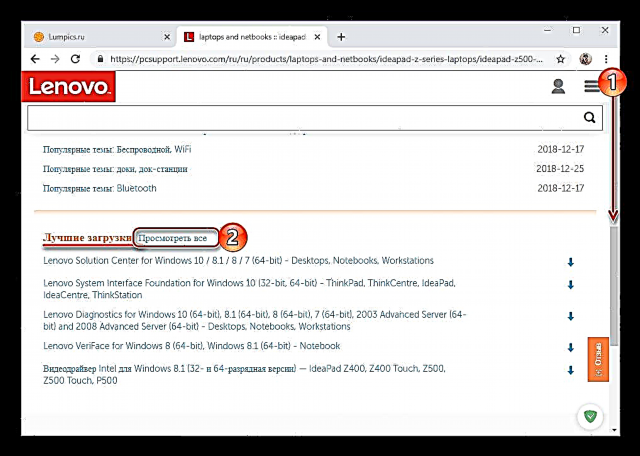



Процедураны аяқтағаннан кейін, ноутбукті қайта іске қосуды ұмытпаңыз.
2-әдіс: Интернет-бренд қызметі
Lenovo Z500 ноутбукінің драйверлерін өндірушінің ресми веб-сайтында тәуелсіз іздеумен қатар, сіз оған кіріктірілген веб-қызметке - бағдарламалық жасақтаманың қандай компоненттерін автоматты түрде орнатуды анықтайтын онлайн-сканерге жүгіне аласыз. Оны пайдалану үшін келесі қадамдарды орындаңыз:
Драйверді автоматты түрде жаңарту
- Жоғарыдағы сілтемені басып, қойындысын таңдаңыз «Автоматты драйвер жаңартуы»батырмасын пайдаланыңыз Сканерлеуді бастаңыз.
- Ноутбук тексеруді аяқтағанша бірнеше минут күтіңіз.

содан кейін табылған драйверлердің тізімін оқып шығыңыз, содан кейін оларды жүктеп, орнатыңыз, яғни алдыңғы әдісті 5 және 6-қадамдарда сипатталған барлық әрекеттерді қайталаңыз. - Кейде сканерлеу оң нәтиже бермейді, бірақ мәселені ең жақсы шешімді Lenovo веб-сервисінің өзі ұсынады.

Сәтсіз тексерудің ықтимал себептерінің сипаттамасын қарап шыққаннан кейін сіз Lenovo Service Bridge меншіктік қызметтік бағдарламасын жүктей аласыз. Бастау үшін түймесін басыңыз «Келісемін».
Жүктеудің басталуын күтіп, орнату файлын ноутбукке сақтаңыз.
Оны іске қосыңыз және орнатуды аяқтаңыз, содан кейін осы әдістің бірінші қадамында сипатталған қадамдарды қайталаңыз.



3-әдіс: мамандандырылған бағдарламалық жасақтама
Егер сіз өзіңіз үшін Lenovo Z500 үшін сәйкес драйверлерді іздегіңіз келмесе, олардың жүйемен сәйкестігін екі рет тексеріп, ресми сайттан жүктеп алып, әрқайсысын бөлек орнатқыңыз келмесе, үшінші тарап әзірлеушілерінің көптеген бағдарламалық шешімдерінің бірімен хабарласуды ұсынамыз. Олардың барлығы бірдей принцип бойынша жұмыс істейді, алдымен ноутбуктің (немесе кез-келген басқа құрылғының) аппараттық құрамын сканерлейді, содан кейін осы компоненттерге сәйкес драйверлерді жүктеп, орнатады және бәрі автоматты немесе жартылай автоматты режимде болады.
Толығырақ: драйверлерді іздеуге және орнатуға арналған бағдарламалар
Жоғарыдағы сілтемеде берілген мақаламен танысқаннан кейін, сіз ең қолайлы шешімді таңдай аласыз. Бағдарламалық жасақтама компоненттерінің ең үлкен кітапханаларына ие DriverMax немесе DriverPack Solution-ке назар аударуды ұсынамыз. Сонымен қатар, біздің сайтта осы қосымшаларды пайдалану туралы әңгімелейтін мақалалар бар.
Толығырақ: DriverPack Solution және DriverMax көмегімен драйверлерді орнату
4-әдіс: аппараттық идентификатор
Драйверлердің жұмыс істеуін талап ететін барлық Lenovo Z500 аппараттық құрал-саймандарында өзіндік сәйкестендіргіштер бар - бірегей кодтық мәндер, сәйкес бағдарламалық құралды оңай табуға болатын ID. Бұл әдісті жүзеге асыру үшін сіз осы жеке куәлікті білуіңіз керек екені анық. Оны табу өте оңай - тек белгілі бір жабдықтың қасиеттерін қараңыз Құрылғы менеджері көрсетілген нөмірді көшіріп алыңыз. Содан кейін бұл кішігірім бизнес - дұрыс веб-қызметті таңдау және оның іздеу жүйесін пайдалану - қалған қадамдар бойынша нұсқаулық сізге көмектеседі.
Толығырақ: Жеке куәлік бойынша драйверлерді іздеңіз
5-әдіс: Windows стандартты құралдары
Құрылғы менеджеріMicrosoft корпорациясынан операциялық жүйенің барлық нұсқаларына интеграцияланған, компьютердің немесе ноутбуктың барлық жабдықтары туралы негізгі ақпарат беріп қана қоймай, жетіспейтін файлдарды жүктеуге және орнатуға, сонымен бірге ескірген драйверлерді жаңартуға мүмкіндік береді. Сіз оны Lenovo Z500 Ideapad ноутбугінің денсаулығын қамтамасыз ету үшін пайдалана аласыз. Біздің бүгінгі проблемамызды осылай шешу үшін нақты не істеу керек екендігі туралы біз бұрын бөлек мақалада айтқанбыз.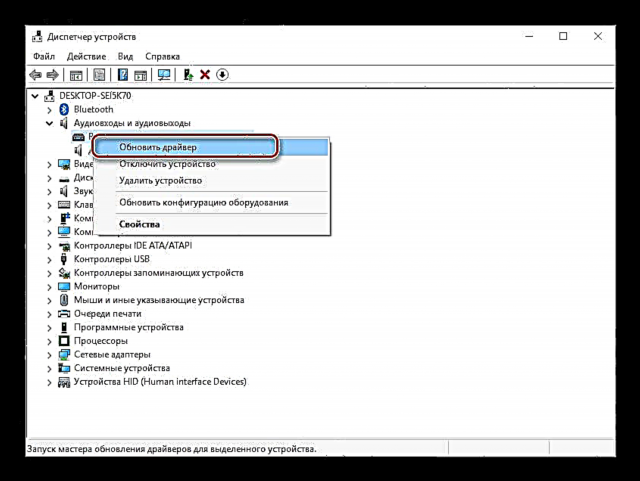
Толығырақ: «Құрылғы менеджері» арқылы драйверлерді жаңарту және орнату
Қорытынды
Lenovo Z500 ноутбукі үшін драйверлерді іздеудің барлық мүмкін нұсқалары туралы сөйлестік, бірақ сіз өзіңіз үшін ең қолайлы нұсқаны таңдауыңыз керек.

















